0、说明
接着前面几篇博客对LVGL的使用和介绍,这篇博客主要是使用和介绍快速配置LVGL图形界面编程的工具,GUI Guider。本文使用的工程代码,均是基于前几篇博客的基础上的,如需下载已配置好的LVGL-MCU工程环境,可通过如下链接进行跳转下载:
LVGL移植到STM32 MCU平台详细经验笔记教程_lvgl适配-CSDN博客
【免费】LVGL移植到STM32MCU平台通用程序源码_lvgl如何port到嵌入式资源-CSDN文库
LVGL显示中文字体及其它语言文字详细笔记教程_lvgl 安装中文字库-CSDN博客
1、下载GUI Guider工具软件
GUI Guider是NXP公司为LVGL开发的一个GUI设计工具,用户可以通过直接拖放控件来设计 LVGL的GUI页面,加速 GUI 的设计,并且可以导出与硬件平台无关的c语言、Python代码,非常简单方便的加入到项目中。
GUI Guider | NXP 半导体![]() https://www.nxp.com.cn/design/design-center/software/development-software/gui-guider:GUI-GUIDER
https://www.nxp.com.cn/design/design-center/software/development-software/gui-guider:GUI-GUIDER
进入GUI Guider官网,点击下载,选择对应开发平台的工具软件版本,并且安装GUI Guider应用程序。当前在NXP官网下载资料,需要注册账户登录。
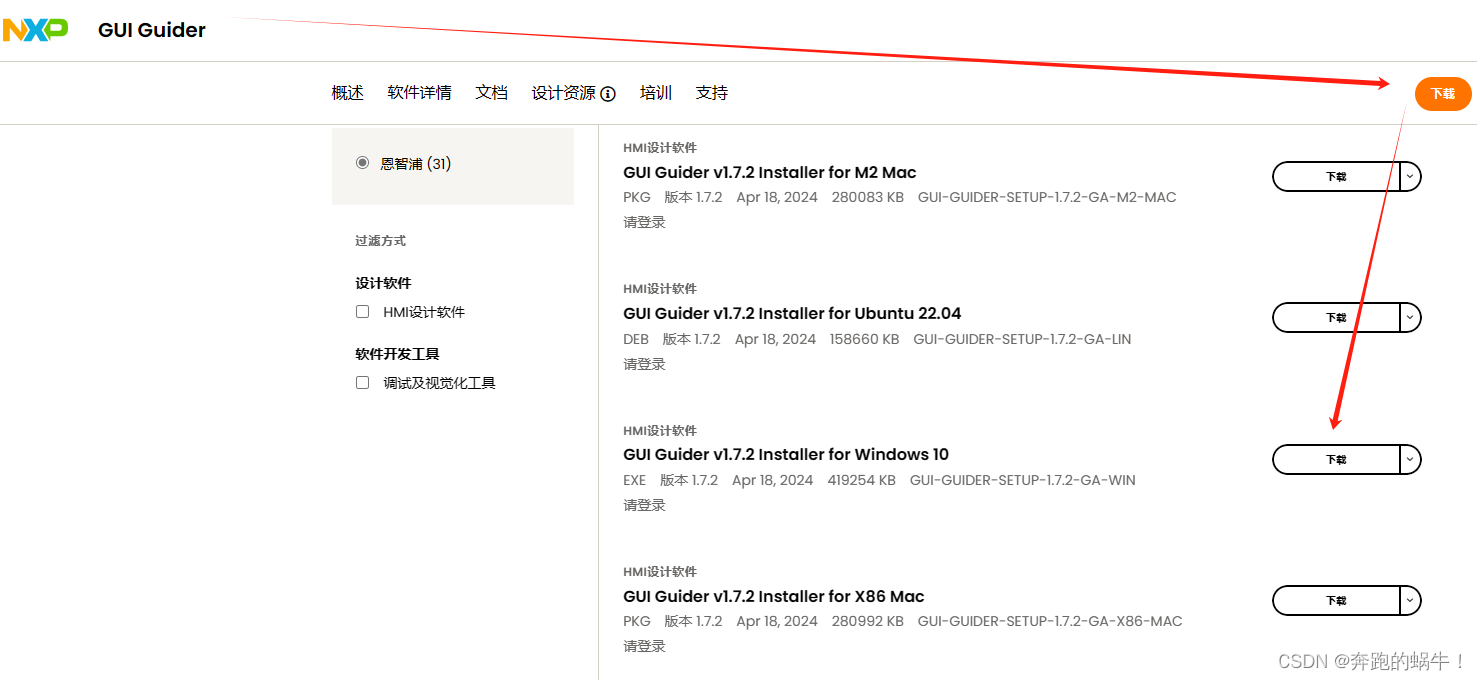
2、GUI Guider工程配置
①、新建GUI Guider工程
当前下载的为Gui-Guider-Setup-1.7.2-GA版本工具,支持LVGL的v7.10.1和v8.3.10两个版本。在本项目中使用的是v8.3版本。

②、选择模拟器作为目标设备
根据需要进行选择设备,在本笔记教程中选用了模拟器作为设备模板
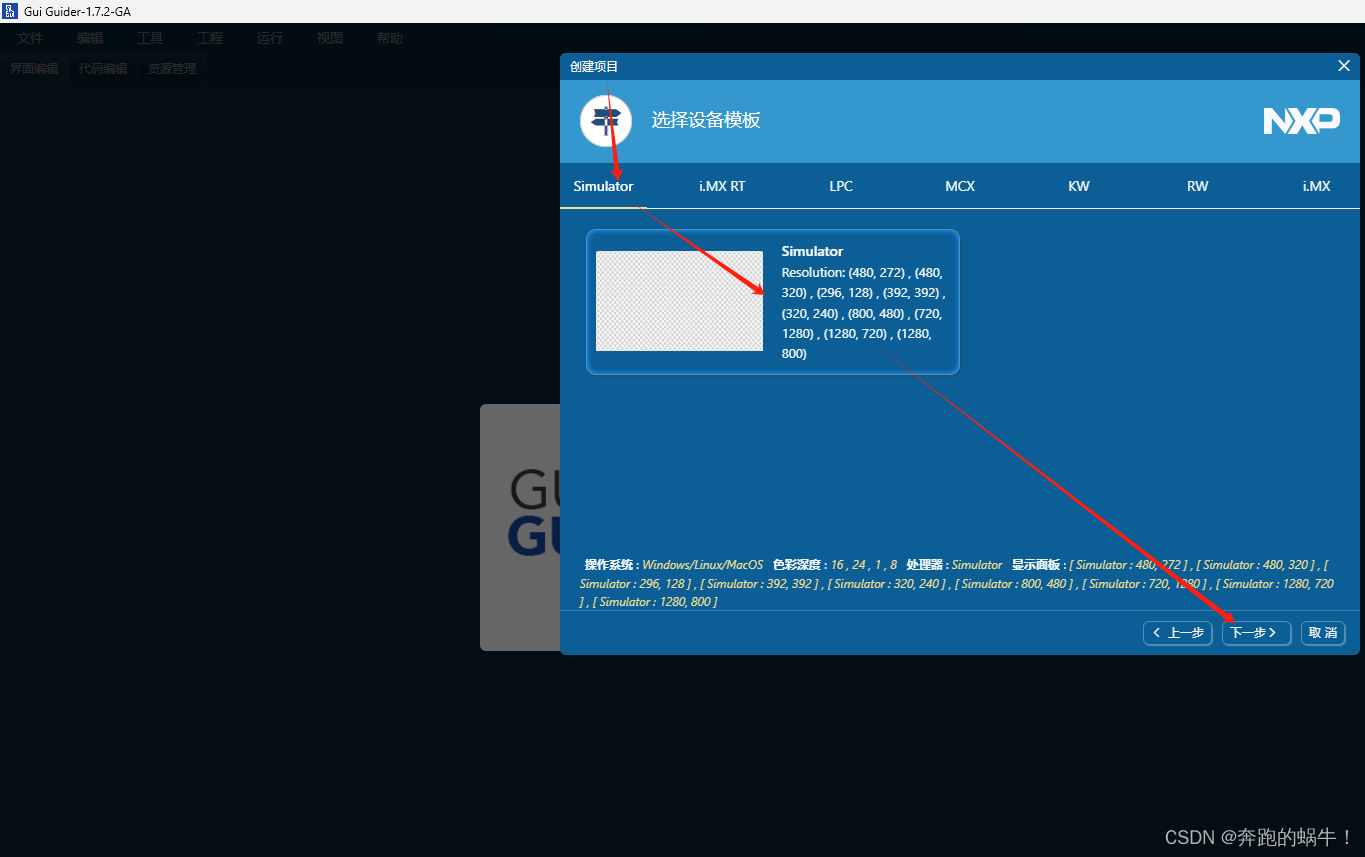
③、选择工程应用模板
根据需要进行选择,在本笔记教程中选择了空白的UI界面。

④、填写工程信息
注意:在填写工程路径时,路径名中不能包含任何的空格,否则会报错
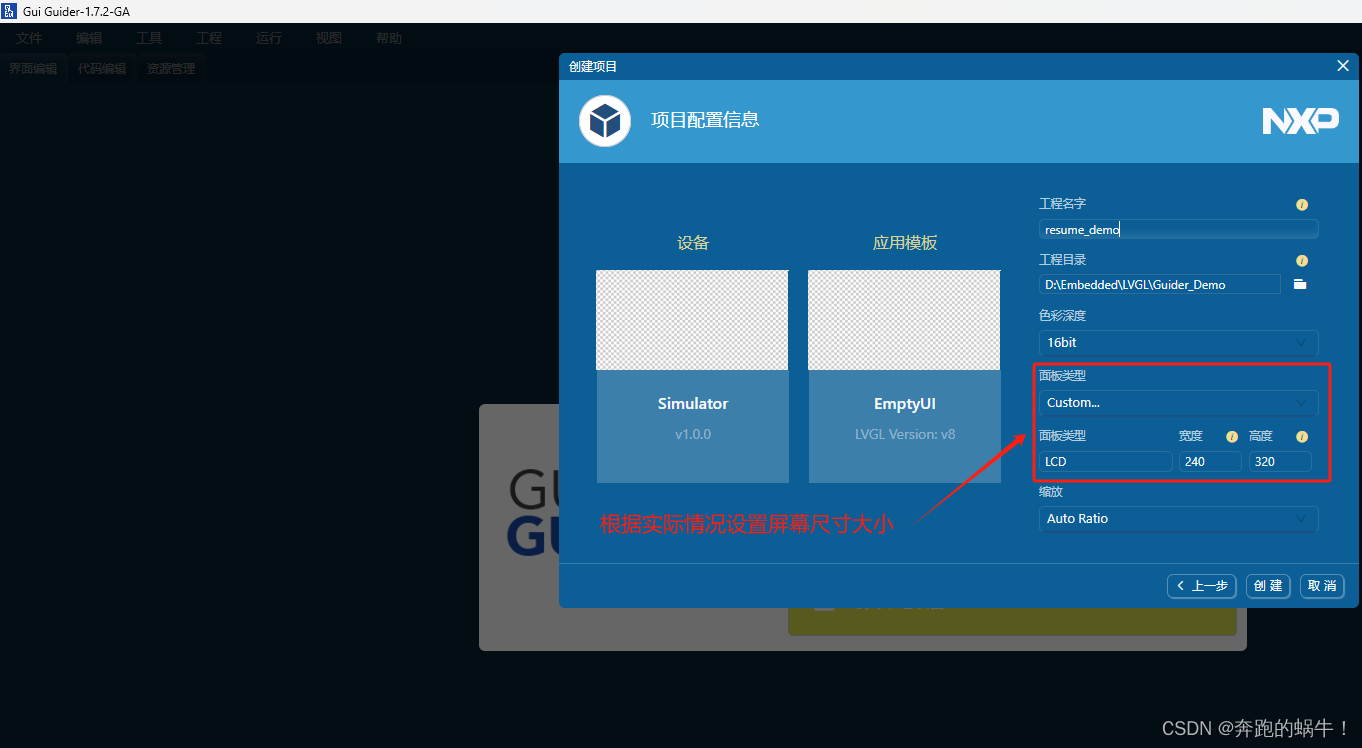
⑤、工程创建成功后操作主界面
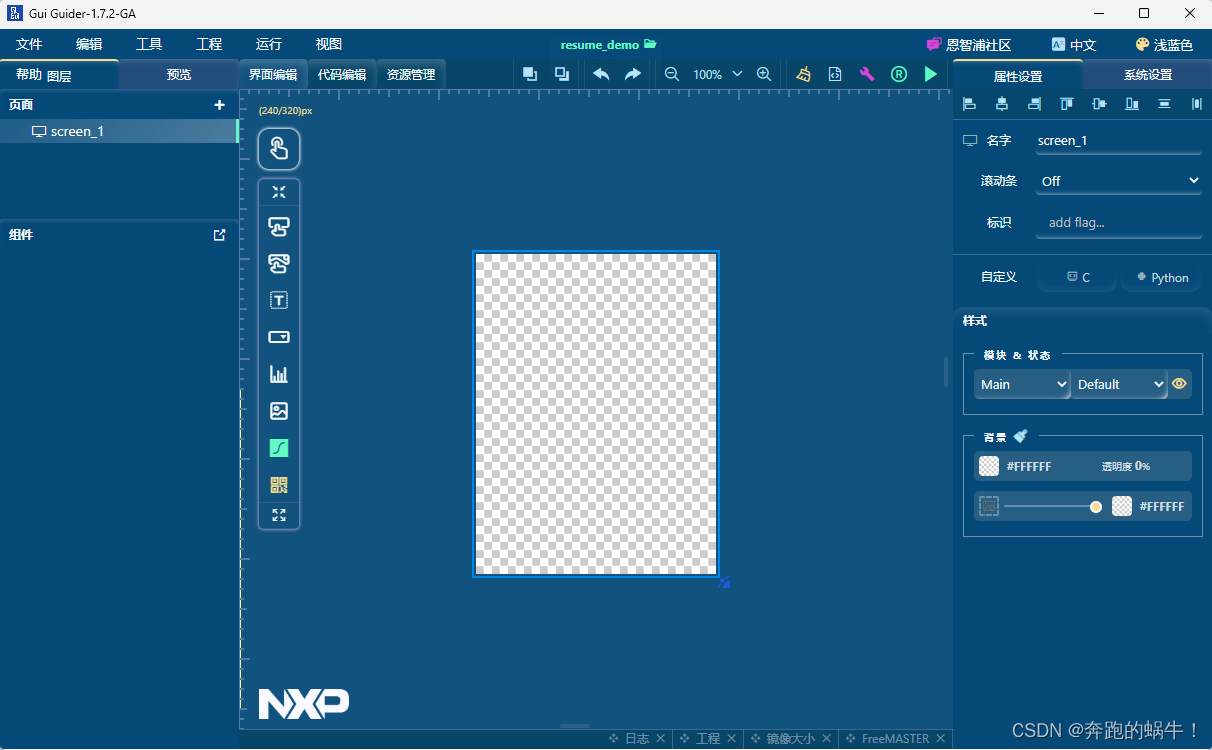
2、GUI Guider图形界面编辑
①、创建容器
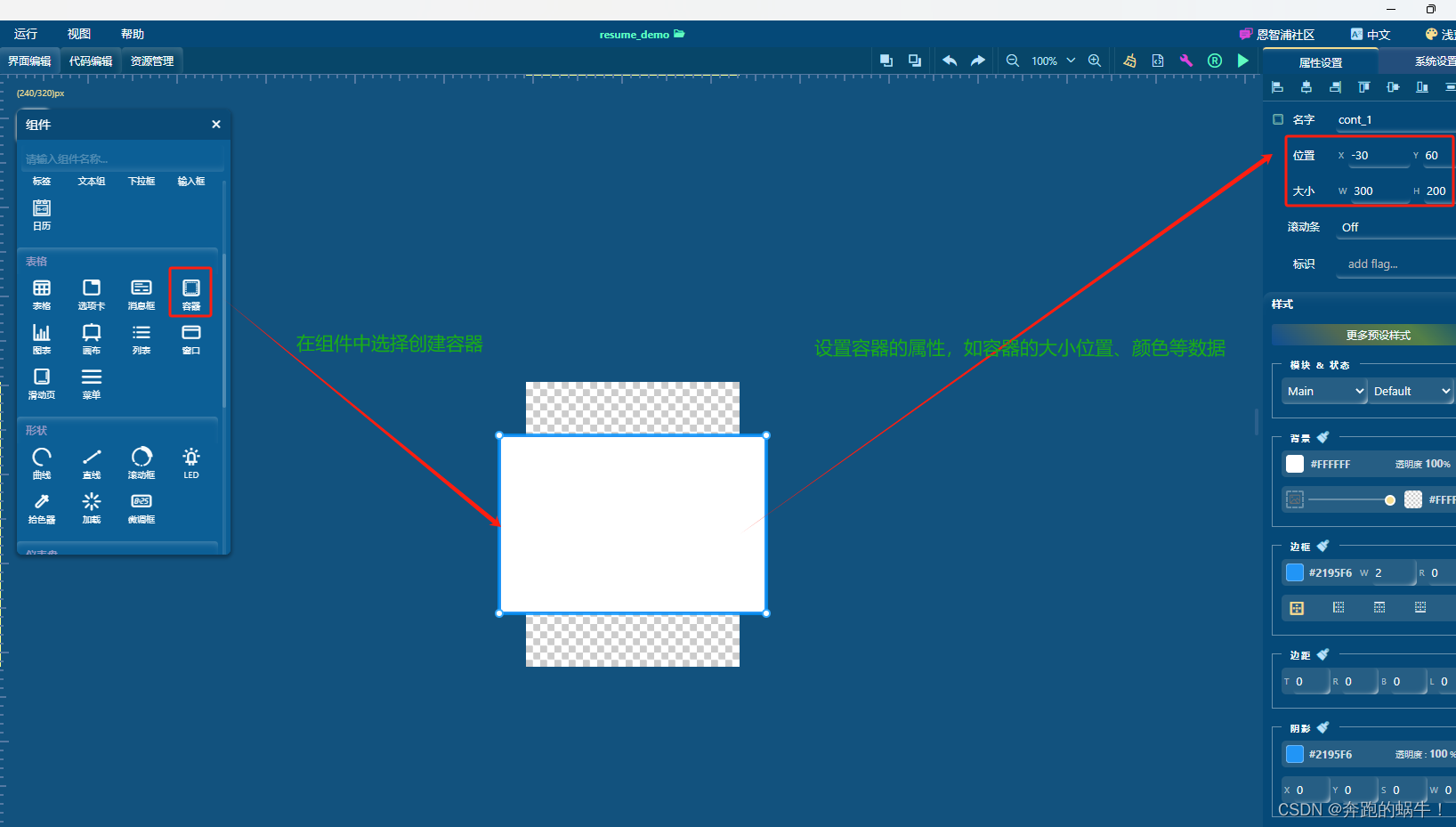
②、插入图片
在图片插入后,剩余操作可以和上面的创建容器操作类似,设置图片的位置和大小等数据。
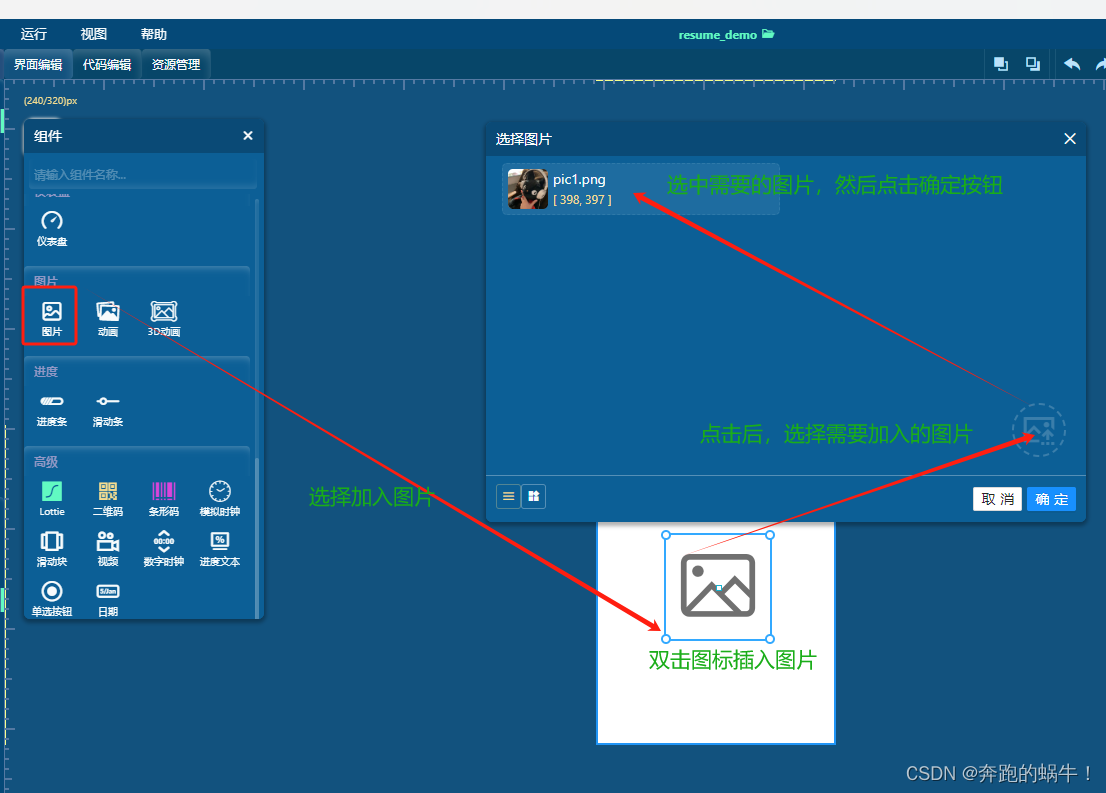
③、插入标签(文字)
如果是显示汉字,需要选择为合适的字体,如思源宋体,如果字体选择不正确,会导致汉字显示异常。
本教程设置字体为思源宋体,即SourceHanSerifSC_Regular
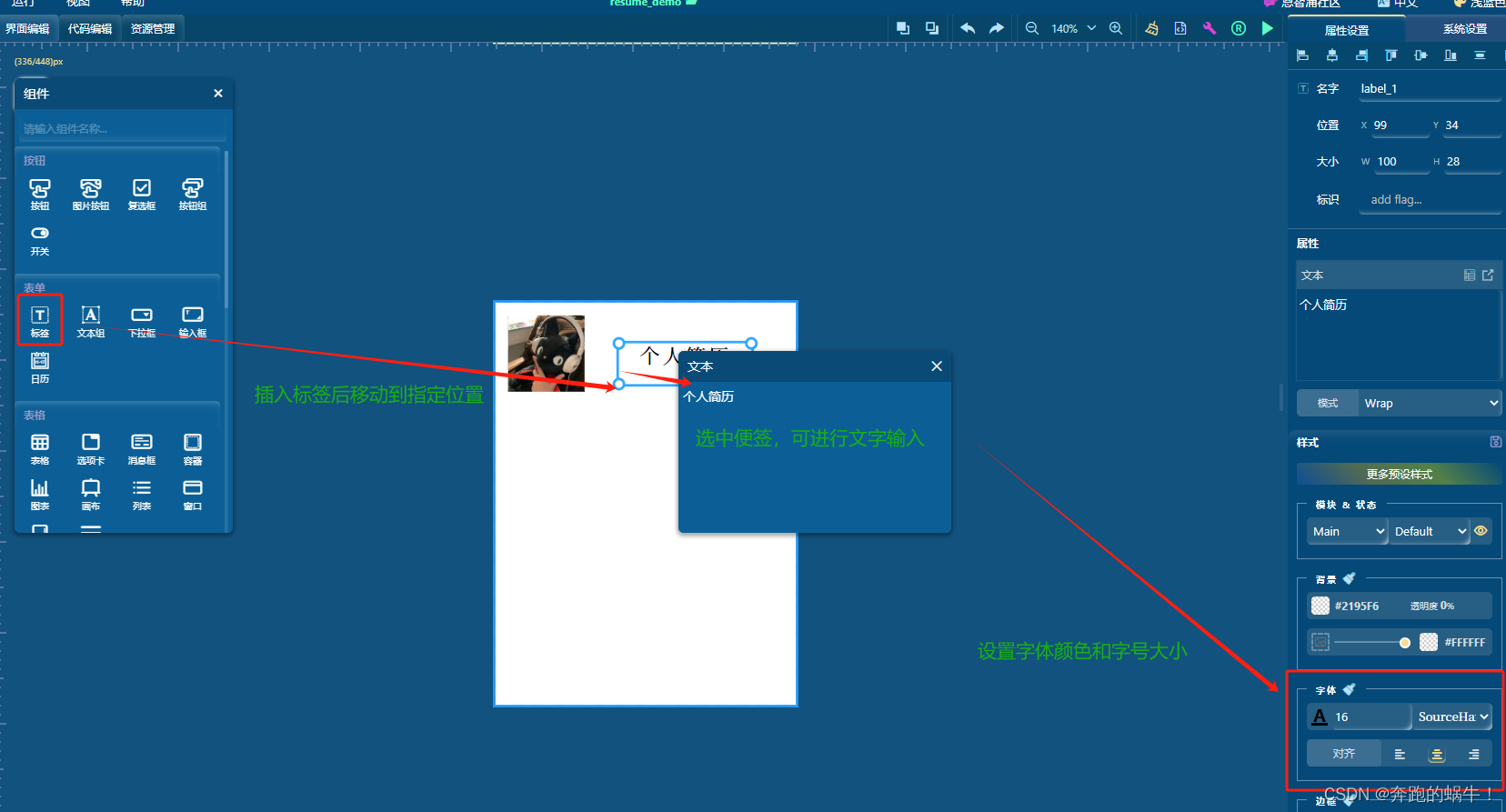
④、设置字体
点击系统设置,在选择IDE,然后将默认字体修改为需要的字体,如图所示为修改字体为思源宋体。
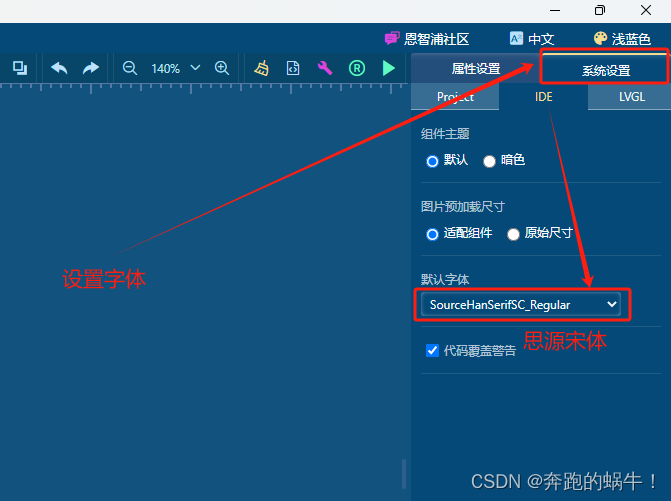
⑤、插入线条
⑥、插入表格
如需增加表格的行数或列数,点击属性内容右侧的加号按钮即可。

⑦、插入复选框

⑧、插入二维码
选中二维码后,在属性下的文本中,输入文本数据,会自动转换生成对应二维码的图案。

⑨、插入按钮

⑩、事件设置
在事件设置中,可以自定义事件触发操作代码,也可以直接进行加载屏幕或者其它操作。当是加载屏幕操作时,还可以设置屏幕切换动画。
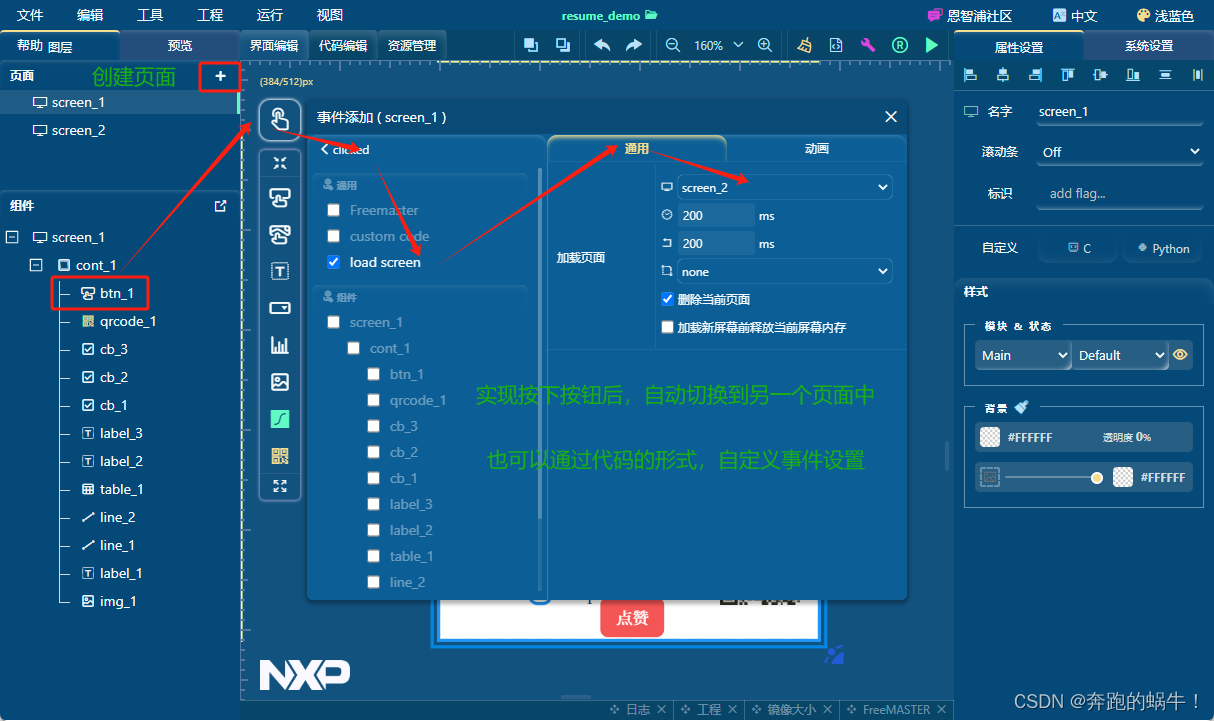
⑪、代码导出
在工具软件中的模拟器仿真运行无误后,点击工程-->代码导出,然后选择导出路径,即可将GUI Guider的界面程序代码导出到对应路径,进行使用或移植到其它平台操作。

3、STM32工程移植
①、源文件加入
打开STM32的工程,新建GUIDER组,将GUI Guider工具导出程序(除了main.c外)全部加入到新建的GUIDER组目录下。
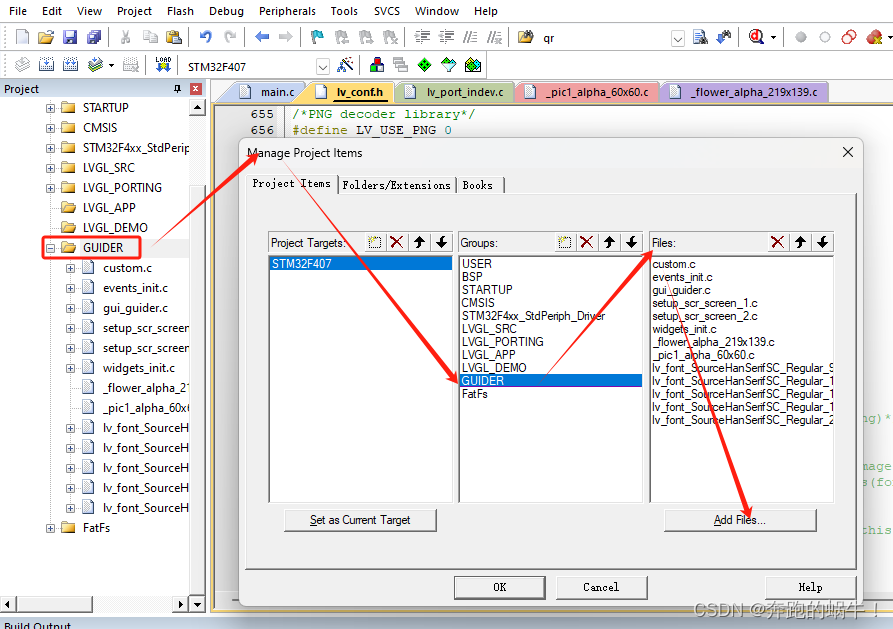
打开GUI Guider导出的main.c文件,将main.c中的头文件,加入到工程main函数所在的头文件。
#include "../generated/gui_guider.h"
#include "../generated/events_init.h"并且MDK工程的main函数上方定义一个全局变量:
lv_ui guider_ui;在main函数中调用如下两个函数:
setup_ui(&guider_ui);
events_init(&guider_ui);②、头文件加入
将导出的工程中的所有包含.h头文件的路径,全部加入到MDK工程中。

③、解决编译报错
提醒:因为不同用户,在GUI Guider的操作过程中,使用的对象不同,因此报错信息也并不都是一样的,请根据实际情况进行修改程序,解决编译报错问题。

通过报错信息,可以看到,主要时报了两个头文件错误和一个程序未定义的错误。
解决使用二维码未定义报错
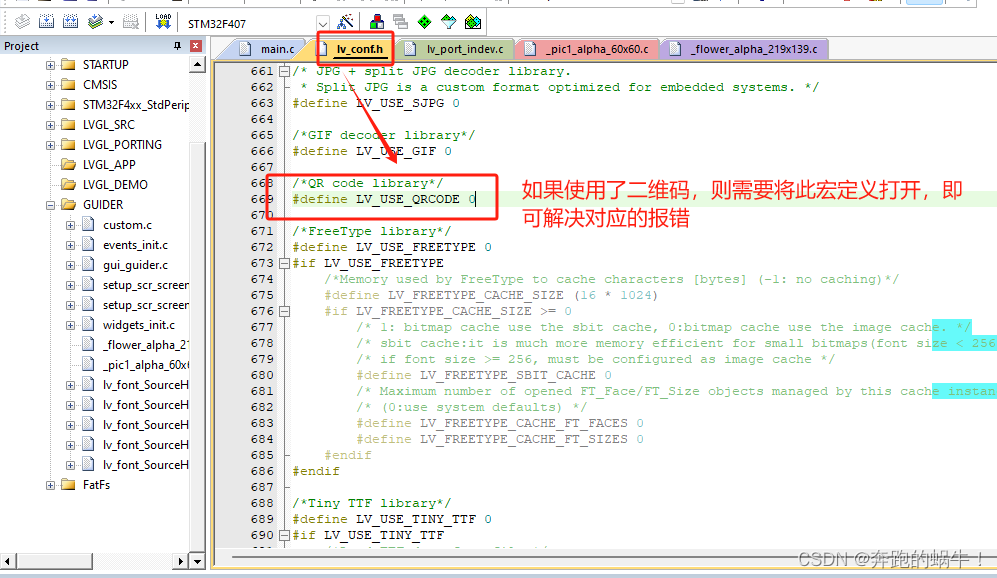
解决头文件报错
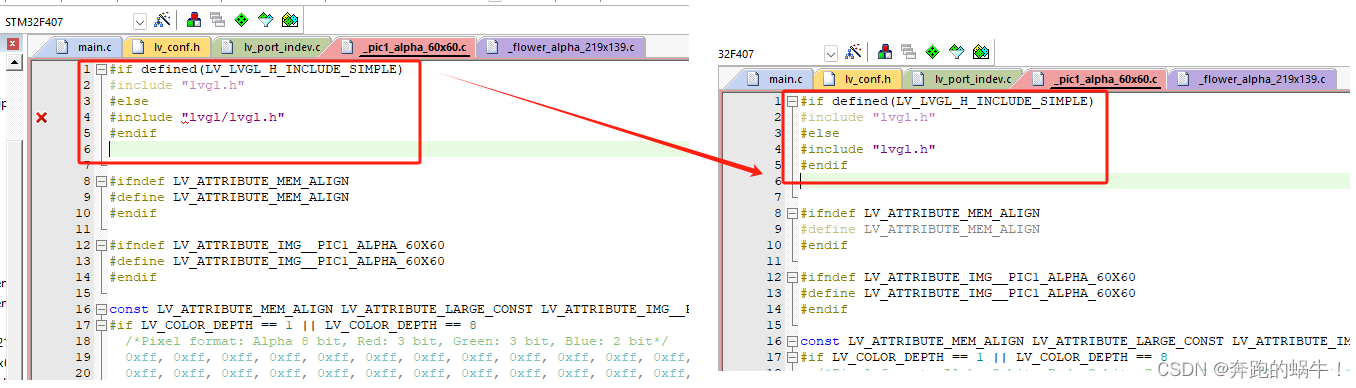
④、程序烧录效果
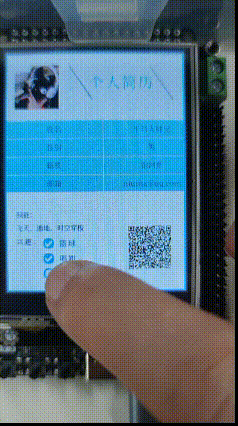
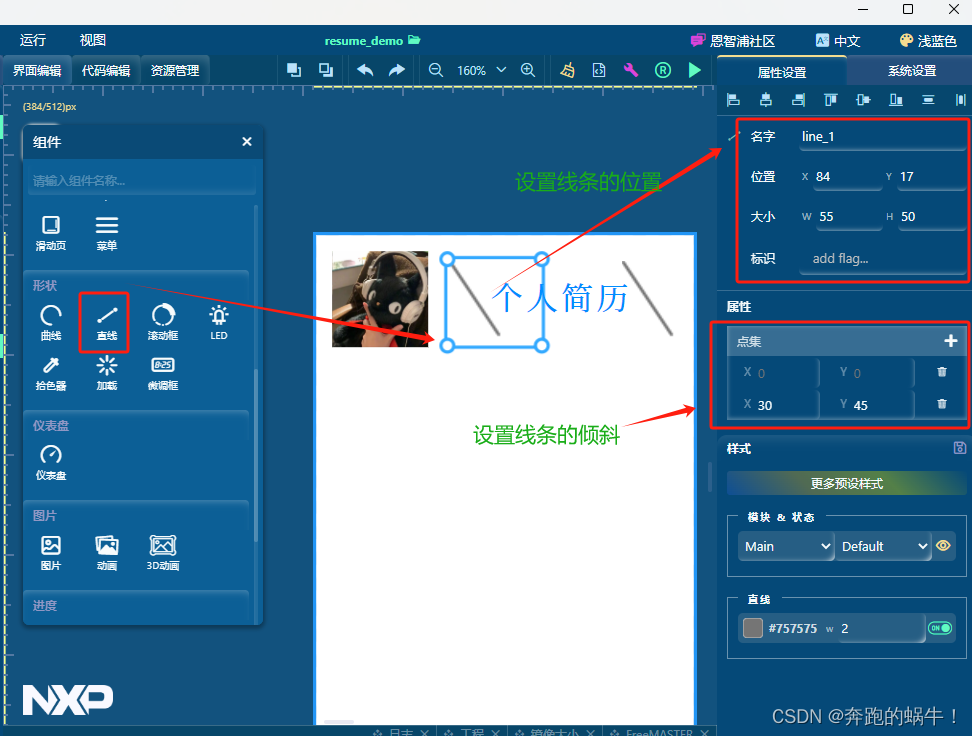










![[机器学习算法] K均值聚类](http://pic.xiahunao.cn/[机器学习算法] K均值聚类)








